Autodesk3dsMax图文安装教程.docx
《Autodesk3dsMax图文安装教程.docx》由会员分享,可在线阅读,更多相关《Autodesk3dsMax图文安装教程.docx(15页珍藏版)》请在冰豆网上搜索。
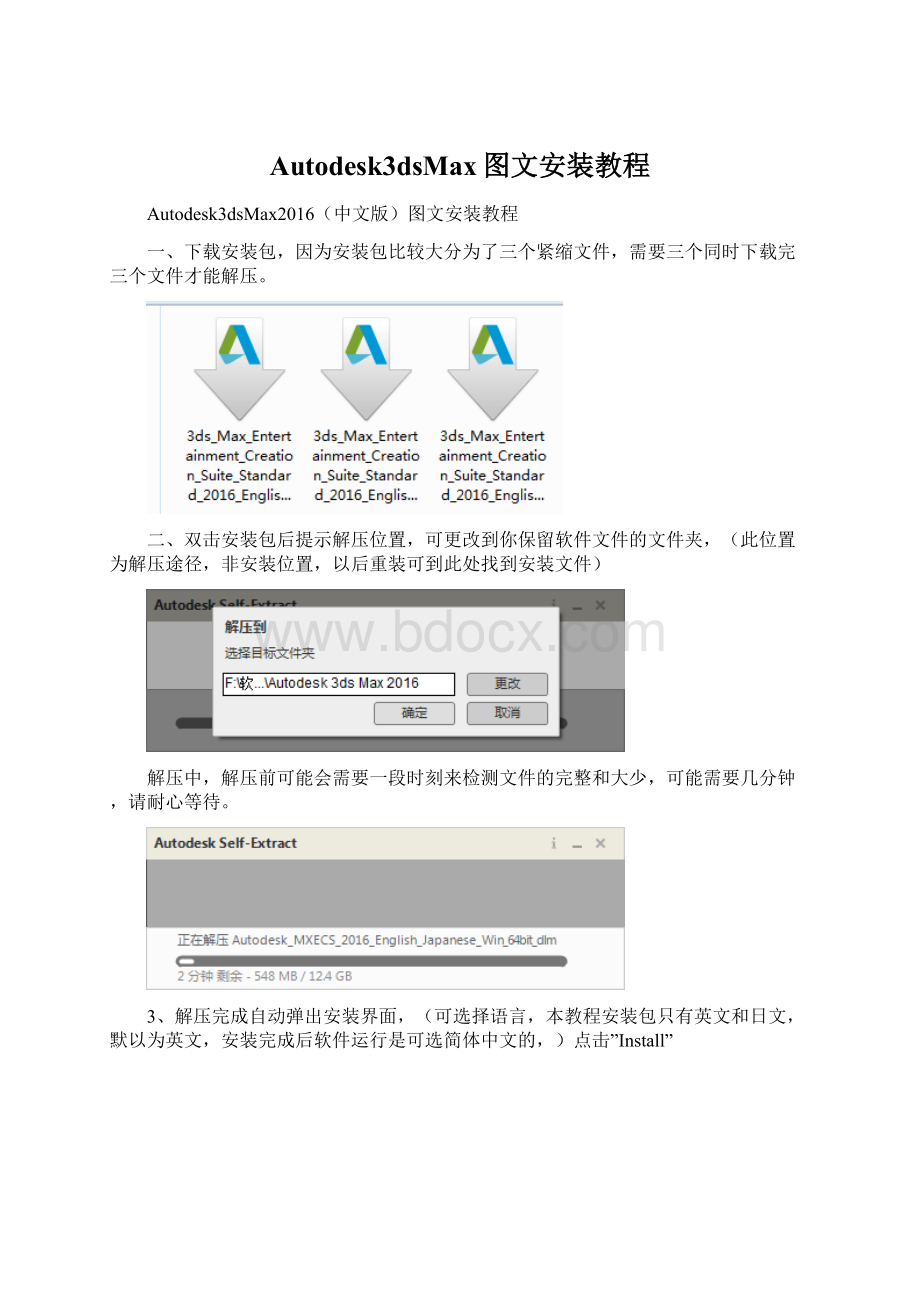
Autodesk3dsMax图文安装教程
Autodesk3dsMax2016(中文版)图文安装教程
一、下载安装包,因为安装包比较大分为了三个紧缩文件,需要三个同时下载完三个文件才能解压。
二、双击安装包后提示解压位置,可更改到你保留软件文件的文件夹,(此位置为解压途径,非安装位置,以后重装可到此处找到安装文件)
解压中,解压前可能会需要一段时刻来检测文件的完整和大少,可能需要几分钟,请耐心等待。
3、解压完成自动弹出安装界面,(可选择语言,本教程安装包只有英文和日文,默以为英文,安装完成后软件运行是可选简体中文的,)点击”Install”
阅读许可协议后选择“IAccept”,再点击”NEXT”
4、输入序列号 :
产品密钥:
661H1后点击”NEXT”
选择要安装内容,不选择默以为全数安装。
安装请耐心等待
若是你安装进程中利用着其他软件,关闭后点击确信
安装完成后点击“finish”
五、这时桌面的max图标为英文版,假设你想利用中文版可删除此图标,点击电脑开始菜单
在所有程序中找到Autodesk——Autodesk3dsMax2016,找到“3dsMax2016-SimplifiedChinese“
右击发送到——桌面快捷方式
如此以后点击桌面的图标“3dsMax2016-SimplifiedChinese”确实是中文版的max2016了。
第一次启动,验证许可证
提示激活产品
六、这时需要断开网络,或禁用网络
提示序列无效或已利用断网后点击“下一步”
7、提示激活方式,选择脱机激活点击“下一步“
提示脱机激活申请,点击“关闭”从头打开max
假设现在显现了体验提示点继续然后关闭它再从头双击打开max图标
八、这时显现产品激活选项,选择我具有激活码,然后打开注册机按以下图箭头步骤进行操作,
提示激活完成(假设不成功,请查看是不是已断网,是不是杀毒软件或平安卫士拦截了注册机正常运作,以治理员身份运行注册机,是不是没有点击注册机的Patch)
启动界面
欢迎界面
软件界面
感激观看!
附录(注:
不能保证下载连接是不是长期有效,假设失效了可到其他地址需找下载安装包,安装进程是一样的)
提示:
按住Ctrl点击上面连接即可弹出下载界面